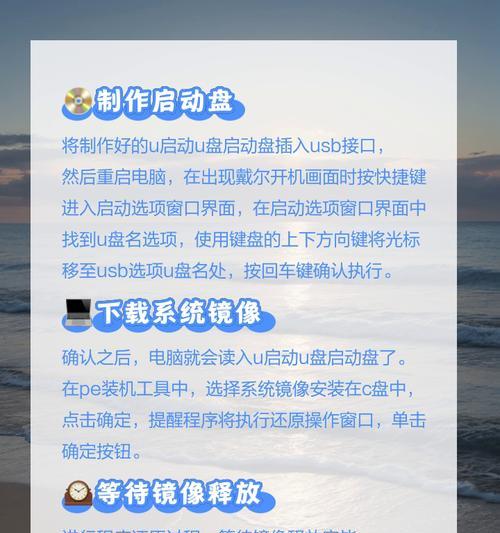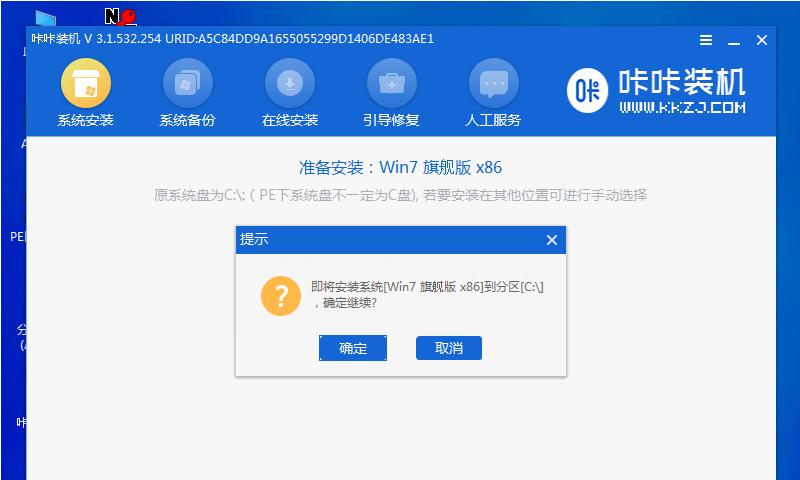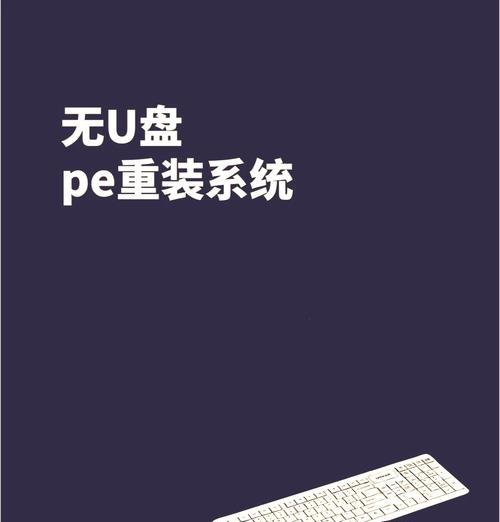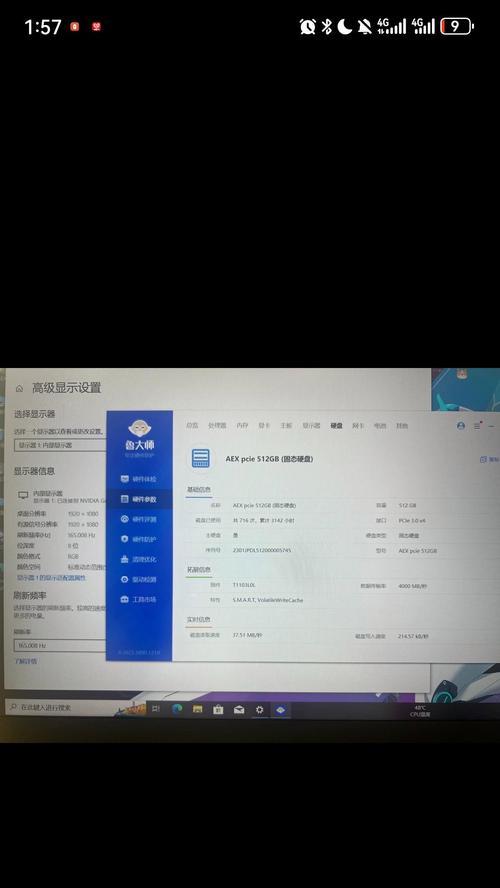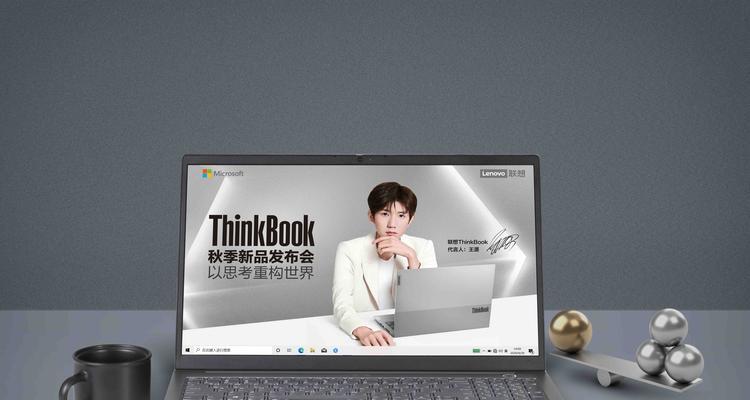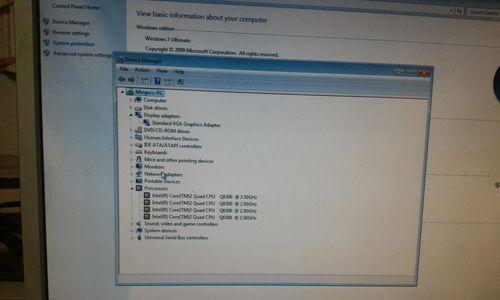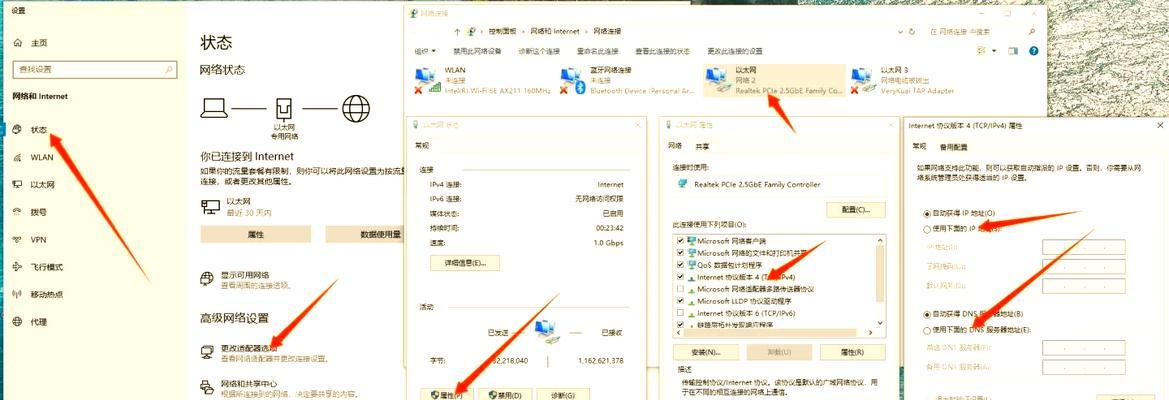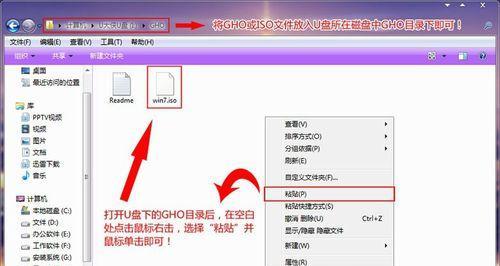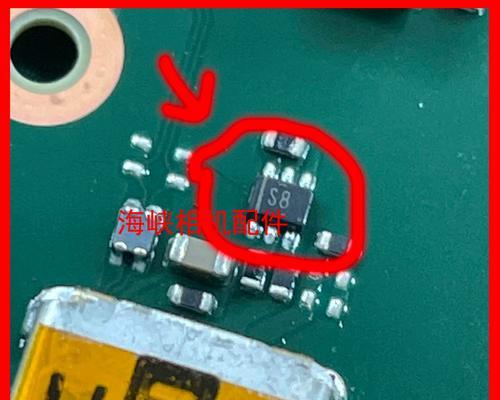随着时间的推移,电脑的系统可能会变得越来越慢或不稳定。此时,使用U盘重装系统是一个解决问题的有效方法。本文将为您详细介绍如何使用U盘重装系统,并提供一步步的教程和注意事项。
一、检查电脑配置和系统要求
-检查您的电脑配置是否符合系统要求,如CPU、内存和硬盘空间等。
-查找并下载您想要安装的操作系统的镜像文件,并确保文件无误。
二、备份重要文件
-在进行系统重装之前,务必备份您的重要文件和数据,以免丢失。
三、制作启动U盘
-将一个格式化的U盘插入电脑。
-使用专业的制作启动U盘工具,如UltraISO或Rufus等,将操作系统的镜像文件写入U盘。
-确保制作过程中选择了正确的启动方式和文件格式。
四、设置电脑启动顺序
-进入电脑BIOS设置界面,一般通过按下Del、F2或F12键可以进入。
-在启动选项中,将U盘设为第一启动选项,保存设置并退出BIOS。
五、重启电脑并进入安装界面
-关机后,重新启动电脑,并按照屏幕上的提示进入系统安装界面。
-选择语言、时区和键盘布局等个性化设置。
六、选择安装类型
-在安装类型选择界面中,可以选择进行新安装、升级或修复等操作。
-根据您的需求和情况选择合适的安装类型。
七、分区和格式化硬盘
-根据个人需求,可以选择分区和格式化硬盘。
-注意:分区和格式化硬盘将会清空硬盘上的所有数据,请务必谨慎操作。
八、系统安装
-在安装界面中,选择安装目标位置和所需的系统版本。
-点击“下一步”开始系统安装过程。
九、等待安装完成
-系统安装过程可能需要一段时间,请耐心等待。
-在此过程中,不要进行其他操作以免中断安装过程。
十、设置用户名和密码
-在系统安装完成后,按照屏幕提示设置用户名和密码等个人信息。
十一、安装驱动程序
-进入系统后,及时安装各种硬件驱动程序,以确保电脑正常工作。
十二、安装常用软件
-根据个人需求,安装常用的软件和工具,以满足日常使用。
十三、恢复个人文件和数据
-在系统安装完毕后,将之前备份的个人文件和数据恢复到电脑中。
十四、更新系统和安全软件
-安装完成后,及时更新系统和安全软件,以保证系统的稳定和安全。
十五、重启电脑,完成系统重装
-重启电脑,经过系统启动后,您将能够使用新安装的系统。
通过使用U盘重装系统,您可以轻松解决电脑运行缓慢或不稳定的问题。请按照本文提供的教程一步步操作,并注意备份重要文件和数据,以免丢失。祝您成功重装系统!